win10系統(tǒng)查看連接的WiFi密碼的方法
相信現(xiàn)在有很多用戶使用的電腦都是win10系統(tǒng),在win10系統(tǒng)中有很多實用的功能可以用到,就比如在電腦沒有連接網(wǎng)絡(luò)的時候,可以通過WLAN連接一些無線網(wǎng)絡(luò),這樣就可以及時的解決沒網(wǎng)的情況了,很多用戶在使用win10系統(tǒng)的電腦連接WLAN之后,想要查看連接使用的密碼。而一些對系統(tǒng)操作不熟悉的用戶就不知道要如何操作查看,那么在接下來的教程中小編就跟大家分享一下win10系統(tǒng)中查看連接的WiFi密碼的方法吧,有需要的朋友不妨一起來看看,希望這篇教程能幫到大家。
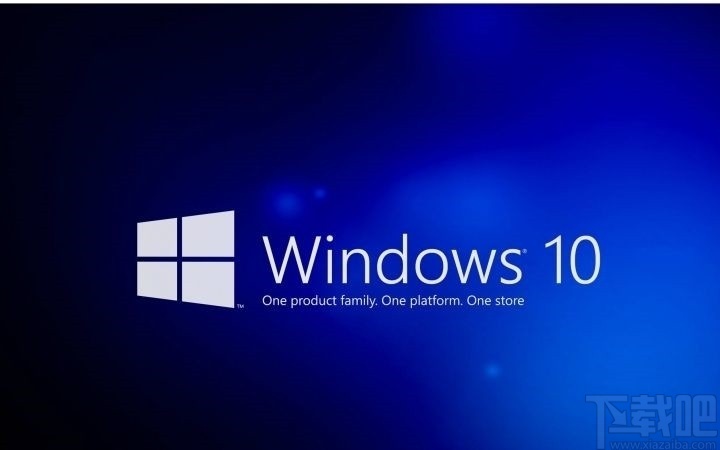
1.首先第一步我們打開系統(tǒng)的設(shè)置界面,在設(shè)置界面中找到網(wǎng)絡(luò)和Internet這個選項之后點擊進入到其中。
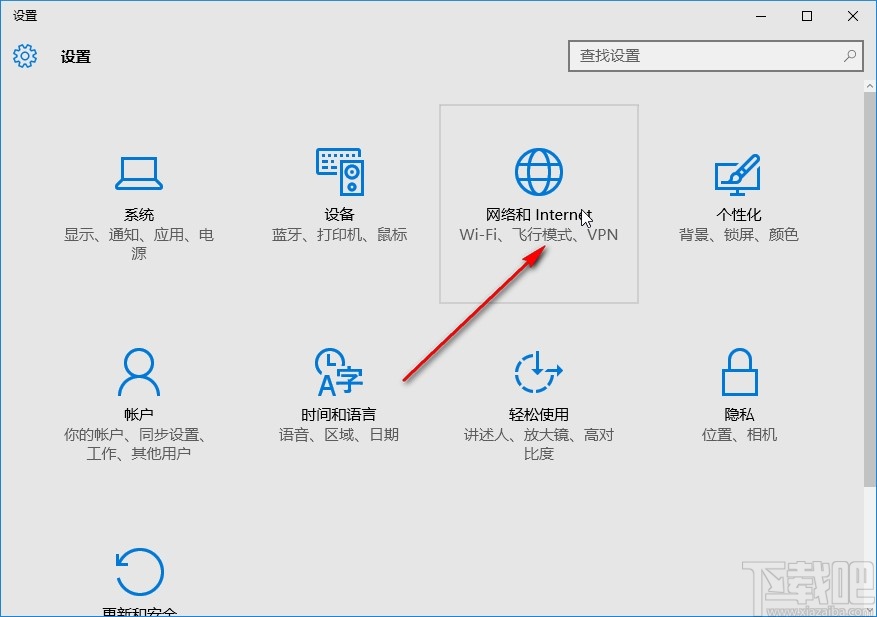
2.進入到這個設(shè)置模塊之后,在左邊的設(shè)置選項中找到以太網(wǎng)這個選項,點擊之后切換到下一個界面當中。
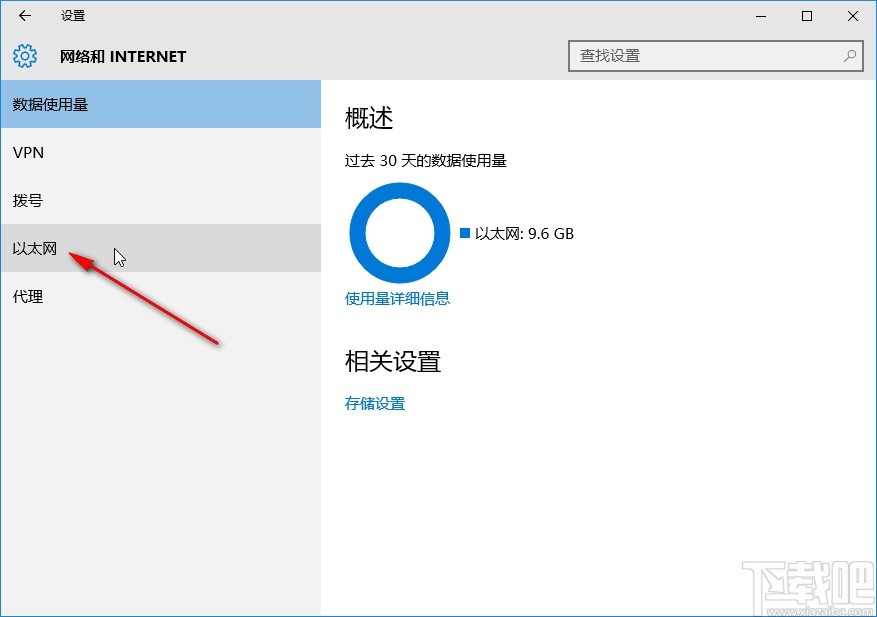
3.接下來在出現(xiàn)的界面右邊找到網(wǎng)絡(luò)和共享中心這個選項,點擊之后打開網(wǎng)絡(luò)和共享中心界面。
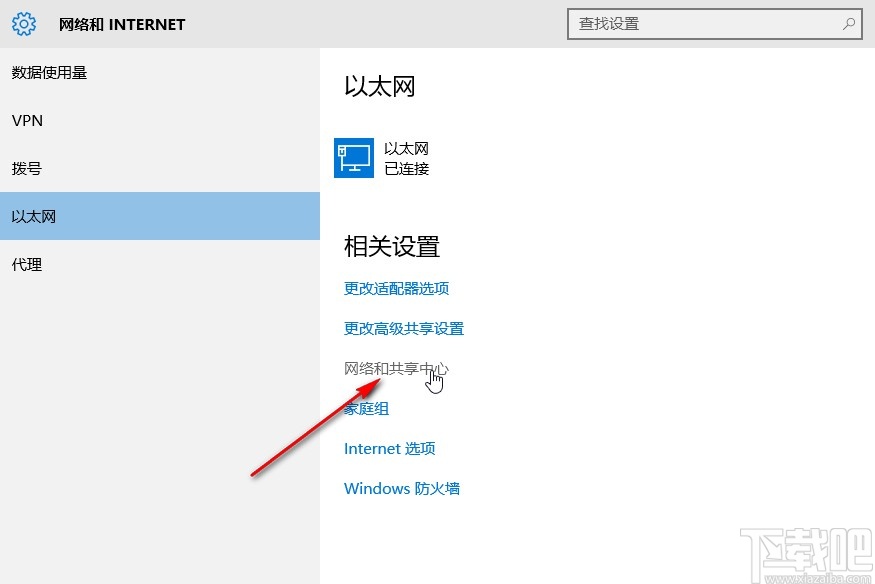
4.打開這個網(wǎng)絡(luò)和共享中心界面之后,在右邊找到連接的WLAN這個選項之后,點擊進入到下一個設(shè)置界面。
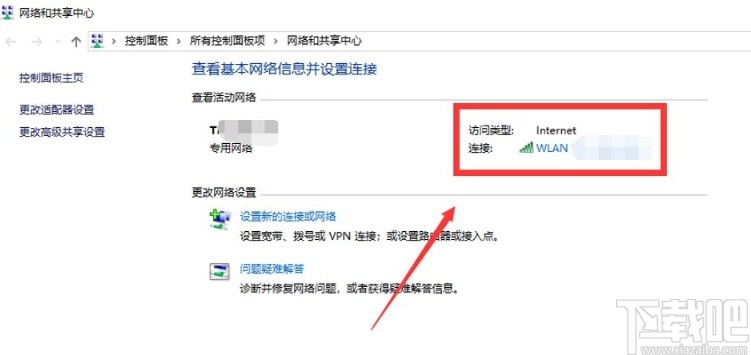
5.接下來在下一步出現(xiàn)的WLAN狀態(tài)界面中,找到無線屬性這個按鈕,找到之后點擊可以進入到無線屬性設(shè)置界面。
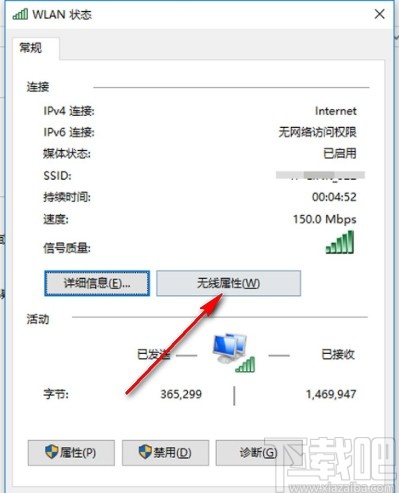
6.切換到無線屬性界面之后,點擊上方的安全這個選項,點擊之后在安全界面就可以看到網(wǎng)絡(luò)安全密鑰這個選項了,需要勾選顯示字符這個選項。
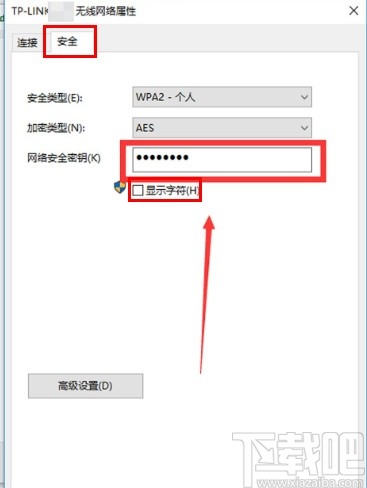
7.點擊勾選顯示字符之后就會顯示設(shè)置的網(wǎng)絡(luò)安全密鑰了,這樣就成功查看WiFi密碼了。
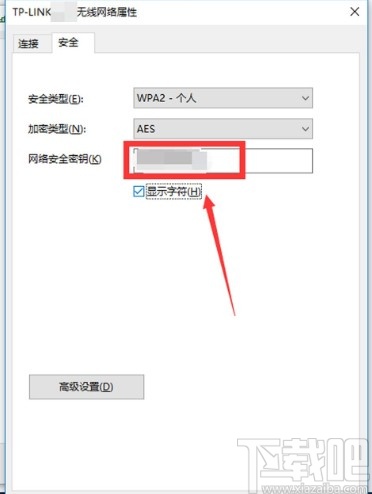
以上就是小編今天跟大家分享的使用win10系統(tǒng)的時候查看WiFi密碼的具體操作方法,感興趣的朋友可以試一試這個方法,希望這篇教程能夠幫助到大家。
相關(guān)文章:
1. 神舟戰(zhàn)神系列如何重裝系統(tǒng)?神舟戰(zhàn)神系列重裝Win10系統(tǒng)的教程2. Win10系統(tǒng)怎么打開單聲道音頻?3. 蘋果一體機安裝Win10系統(tǒng)后沒有聲音怎么辦?4. 怎么消除Win10系統(tǒng)中自帶的廣告?5. Win10系統(tǒng)分辨率調(diào)錯黑屏了怎么辦?Win10系統(tǒng)分辨率調(diào)錯黑屏解決方法6. Win10系統(tǒng)桌面如何添加日歷,天氣,時鐘等小工具?7. Win10系統(tǒng)怎么運行Win7系統(tǒng)的游戲?8. Win10系統(tǒng)怎么深度清理C盤?Win10系統(tǒng)深度清理C盤操作方法9. Win8升級Win10系統(tǒng)遇到錯誤8007045D怎么辦?10. Win10系統(tǒng)照片查看器消失了怎么辦?Win10系統(tǒng)照片查看器消失解決方法

 網(wǎng)公網(wǎng)安備
網(wǎng)公網(wǎng)安備